Jira Cloud をセットアップする
Jira Cloud をセットアップし、他の製品およびアプリと統合する方法をご確認ください。
このページでは、Jira Cloud Premium と Enterprise の一部としてのみ利用できる高度な計画機能について説明します。

メニューには、計画に適用されるものも含めて、Jira 全体のすべての構成設定が含まれています。
既存の計画にアクセスし、[Plans (計画)] タブを使用して新しい計画を作成します。計画を作成したら、上に表示されるドロップダウン メニューを使用して、その計画にすばやくナビゲートできます。
画面左側のナビゲーションには以下の 4 つのセクションがあります。
タイムラインには、プランの課題が表示され、ここで計画作業の大部分を行います。
[チーム] には、プランに含まれるチームの詳細情報が表示されます。
[リリース] では、プランに関連付けられたリリースを構成して管理します。
[Dependencies (依存関係)] には、リンクされていて特定の順序で完了する必要がある課題の視覚的なマップが表示されます。
これらのオプションの下には、計画に適用する設定が表示されます。ここでは、計画固有の設定を構成したり、計画を削除したりできます。
シナリオを有効にしている場合は、ナビゲーションを囲む色付きのメニューが表示されます。これは計画でシナリオを有効にした場合にのみ表示されます。
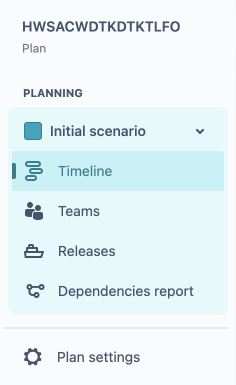
この内容はお役に立ちましたか?